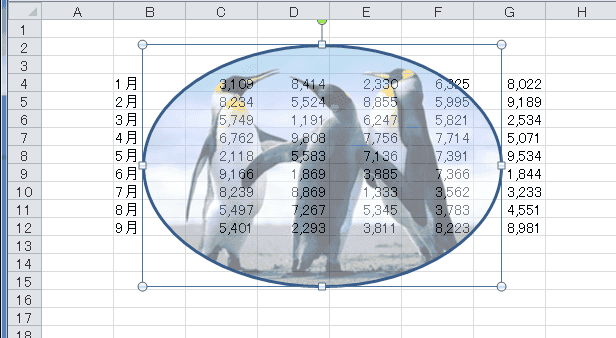- [挿入]タブの[図形]→[円/楕円]を選択しました。

- シート上に図形が挿入できました。

- 描画ツールの[図形の塗りつぶし]→[図]を実行します。

- サンプルピクチャの「ペンギン」を選択して、[挿入]ボタンをクリックします。

- 図形が図で塗りつぶされました。
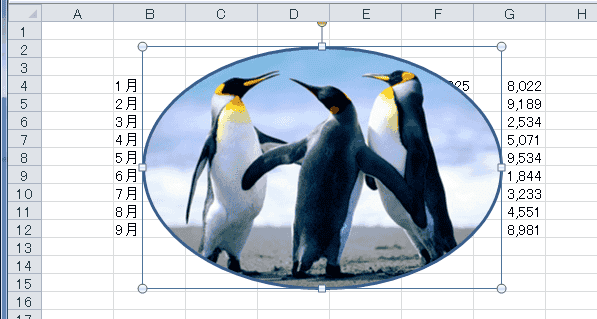
- 描画ツールの「図形のスタイル」グループにあるダイアログボックス起動ツールをクリックします。
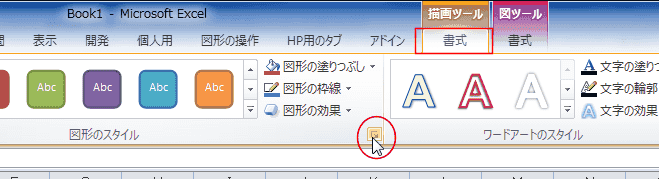
- 図の書式設定ダイアログボックスが表示されます。
[塗りつぶし]を選択して、「透過性」を設定します。
下図では「50%」に設定しています。

- シートの文字が図が透けたため、見えるようになりました。